Tom'sin Linux-opas: toimisto-ohjelmat
Artikkelin kirjoittaja: Panu Roivas | 0 kommenttia
Taulukkolaskenta
Excel on ollut pitkään johtava taulukkolaskentaohjelma, ja se on myös otaksuttavasti tärkein syy, miksi useimmat yritykset eivät edes harkitse MS Officen vaihtamista. Tietokantojen ja talousohjelmistojen lisäksi taulukkolaskentaohjelma on niin kriittinen, että sitä on melkein mahdotonta vaihtaa uuteen. Yhteensopivuus MS Officen kanssa on pääkriteerinä, vielä enemmän kuin se oli tekstinkäsittelyssä.
Kuten edellä, käytän löytämääni .xls-testitiedostoa testatakseni kuinka Linux-sovellukset avaavat Excel-tiedostoja. Tallensin myös .ods-testitiedostoja (Open Document Spreadsheet) eri sovelluksissa ja konvertoin ne .xls-muotoon testatakseni taaksepäin yhteensopivuutta. Molemmat tiedostot käyvät läpi vain perusasiat, kuten .doc-testitiedosto teki tekstinkäsittelyä testatessa.
Hyvänä uutisena voin kertoa, että kaikki sovellukset säilyttivät .xls-testitiedoston datan. Huonot uutiset on se, että taulukot voivat olla hyvin erilaisia, joten pintapuolinen testi ei pysty tuomaan esille tarpeeksi eroavaisuuksia pystyäkseen tarkasti kertomaan toimivatko nämä sovellukset sinulla. Tässä kategoriassa suosittelenkin siis sinulle kokeilemaan itse sovelluksia. Lataamalla omat taulukkosi saat parhaimman varmuuden siitä pystytkö toimimaan ilman Exceliä. Tämä pätee erityisesti niille, jotka tarvitsevat taulukkojen linkkaavan ulkoisiin tietokantoihin.
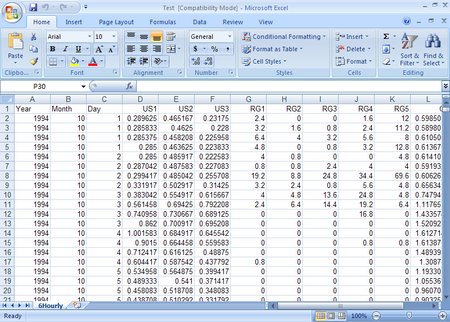
 GNUmeric (v.1.8.4)
GNUmeric (v.1.8.4)
GNUmericin fokus on yksinkertaisuus ja siisti käyttöliittymä, ja sen se todella tarjoaa. Kuten sen GNOME Office -kumppani AbiWord, GNUmeric pitää sisällään vain kaikkein eniten käytetyt toiminnot, jotka on siroteltu oletustyökalupalkkeihin.
Käyttöliittymä, pääsisällys ja leipäteksti on kaikki suurempaa kuin muissa taulukkolaskentaohjelmissa listallamme. Heikkonäköiset voivat varmasti arvostaa tätä. .xls-testitiedostomme avautui täydellisesti GNUmericissä, ulkoasun ollessa täysin sama kuin Excelissä. GNUmeric .xls-tiedosto näytti myös Excel 2007:ssa avattuna virheettömältä. Lisäksi tallensin GNUmericissä luodun taulukon uudeksi .xlsx-tiedostotyypiksi, sillä GNUmeric oli ainoa sovellus, joka siihen kykeni testaushetkellä. Tämä tiedosto tosin menetti suurimman osan muotoilustaan Excel 2007:ssa avatessa.
Yksi omituisuus jonka huomasin oli GNUmericin kyvyttömyys avata .ods-tiedostoja säilyttäen muotoilun kunnossa. Nähtävästi GNUmeric ei ole vielä selvittänyt omaa ODF-yhteensopivuuttaan, ainakaan versiossa jota me käytimme. Viimeisimmän version pitäisi auttaa tässä asiassa. Avoimet standardit sikseen, Excel-tuessa GNUmeric on tiukin paketti listalla olevista, ollen ilmaineen, yksinkertainen ja toimiva.
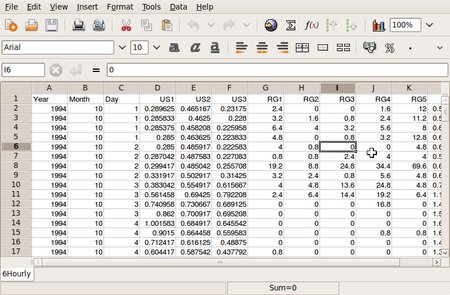




 OO.o Calc (v.3.01)
OO.o Calc (v.3.01)
Alunperin OO.o Calc oli heikoin esittäjä mitä tuli .xls-tiedoston esittämiseen. Calc näyttää vain kaksi desimaalipistettä oletusarvoisesti. Taulukkoamatöörille tämä saattaisi olla ominaisuus--tapa siivota näyttö ja helpottaa datan hahmottamista. Toisaalta niille, joiden täytyy nähdä kaikki informaatio, tämä on enemmänkin harmittavaa. Onneksi data on kuitenkin tallessa, sinun vain täytyy valita solu nähdäksesi koko arvo. Tämä voidaan myös muuttaa format/cells -valikosta pienellä vaivalla.
Kun Calc-taulukko tallennettiin .xls-tiedostona se näkyi melkein täydellisesti Excel 2007:ssa. Vain yksi soluraja puuttui. Kuten merkkien määrä solussa, luulen myös tämän olevan oletusmuotoilusta kiinni. Kaikki data, kaavat ja muu muotoilu oli täysin kunnossa.
Kaiken kaikkiaan OO.o Calc:lla on täydellisin toiminnallisuus, tehden siitä parhaimman valinnan niille, jotka kaipaavat avoimempia standardeja MS Office-yhteensopivuuden sijaan.
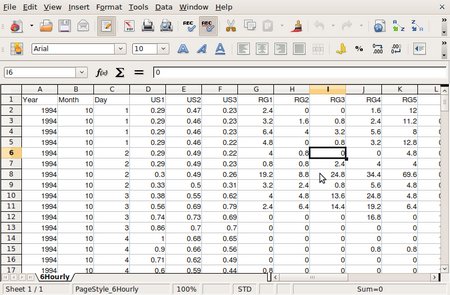







 PlanMaker (2008 Trial Edition)
PlanMaker (2008 Trial Edition)
PlanMaker oli ainoa taulukkolaskenta, jossa esiintyi skrollauslagia .xls-tiedostoa selatessa. Sen lisäksi PlanMaker ei tue ODFn .ods-tiedostotyyppiä eikä avoimia OASIS-standardeja.
SoftMakerin sovellus ei kuitenkaan petä MS-tuen osalta. PlanMaker avasi .xls-testitiedoston vaivatta, ja tarjolla on toimintoja täyttämään kokeneimmankin Excel-konkarin tarpeet. Kokeiluversiossa en pystynyt tallentamaan taulukkoa .xls-tiedostoksi joten en voinut testata yhteensopivuutta. Jos olet kiinnostunut, suosittelen kokeilemaan 30 päivän kokeiluversiota ja testaamaan sitä omilla taulukkotiedostoillasi.
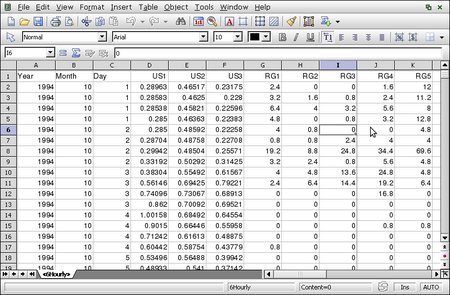




 KSpread (v. 1.6.3)
KSpread (v. 1.6.3)
KSpreadin solut ovat erittäin pienet, ja niihin mahtuu oletuksena vain kolme merkkiä. Kuten Lotus Symphony, KSpread näyttää #-merkit, mutta vain ensimmäisellä rivillä. Ensimmäistä riviä lukuunottamatta KSpread näyttää niin monta merkkiä kuin se voi, ja punaisen nuolen ilmoittaakseen solun laajentamisen tarpeesta. Yllättäen viimeisen sarakkeen arvot venyivät seuraavan sarakkeen päälle nuolien näyttämisen sijaan. Tämä saattaa olla tarkoituksellista, tai sitten bugi. Joka tapauksessa.xls-tiedostosta oli mielestäni muokattava liian montaa saraketta.
Sitten päästäänkin siihen, että KSpread ei pysty edes tallentamaan .xls-tiedostoa. Minun täytyi avata KSpreadin OASIS-tiedosto OO.o Calc:ssa ja sitten tallentaa se .xls-tiedostoksi avatakseni se Excelissä. KSpreadista Calciin tiedot säilyivät, mutta muotoilu katosi. En edes viitsinyt avata tiedostoa Excelissä; yhteensopivuutta ei käytännössä ole.
Niille, jotka käyttävät KDE:tä suorituskykyhyppy tekee KSpreadista paremman vaihtoehdon kuin GNOME-käyttäjille. Mutta niille, joille Excel-yhteensopivuus on olennaista, ei tätä sovellusta voi suositella.
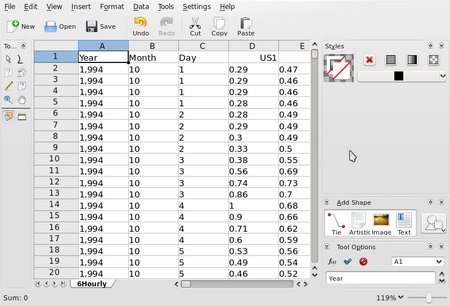




Kommentoi artikkelia
Kirjaudu sisään